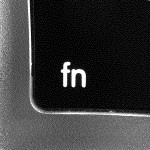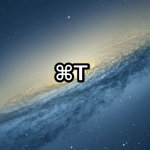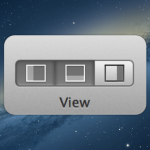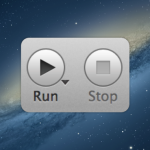今回は”ことえり”の辞書登録に関する小技を紹介します!
style="display:inline-block;width:336px;height:280px"
data-ad-client="ca-pub-3481943934845626"
data-ad-slot="8806407289">
ことえりは選択中の文字列を素早く辞書登録可能

ことえりってそこまで賢くないんですよね。
何が賢くないって
何度も入力してる単語なのに、早い段階で候補一覧がいっこうに出てこないんですよ。
例えば「たんご」と打つ場合、
Google日本語入力だったら、「た」もしくは「たん」と入力した時点で、候補が出てきてそこに「単語」があるからtabキーで変換できるんですよ。
でもことえりって何度「たんご」と入力してもスペースキーを押さない限り、変換候補が出てこないんです。
これがことえりがあまり人気ない大きな理由かなと。
でも、その代わり?にユーザー辞書への単語登録が簡単にできます。
以下、その手順。
1.まず登録したい単語を選択する
ここでは「ユーザー辞書」という単語を登録することにします。
まずはブラウザ上やテキストフィールドなどで文字列を選択します。

2.キーボードショートカットなどで単語登録ウインドウを出す
ことえりには単語登録ウインドウを呼び出すキーボードショートカットがあらかじめ割り当てられています。
shift+control+N です。
すると、
なんと先ほど選択していた文字列が既に単語登録の「単語」の欄に入力されています!

3.読みを入力して登録完了!
あとは「読み」を入力して登録すればオッケー

Better Touch Toolでジェスチャーでウインドウを呼び出せるようにすると楽
いちいちshift+control+Nを押すのはめんどうなので、
僕はBetter Touch Toolでジェスチャーにそのキーボードショートカットを割り当てました。
5本指の左右スワイプに割り当てています。

スワイプ一発で呼び出せるのでオススメです(´ω`)b
ダウンロードはこちらから↓

こちらからダウンロード
じゃんじゃん辞書登録しちゃいましょう!